PS照片特效:PS怎么做油画效果
1、ctrl+o打开一张原背景素材,ctrl+j快速复制一层背景图层为“图层1”,然后打开ctrl+o打开一张具有油画艺术素材。使该图像与背景图像对齐即可。效果如图:

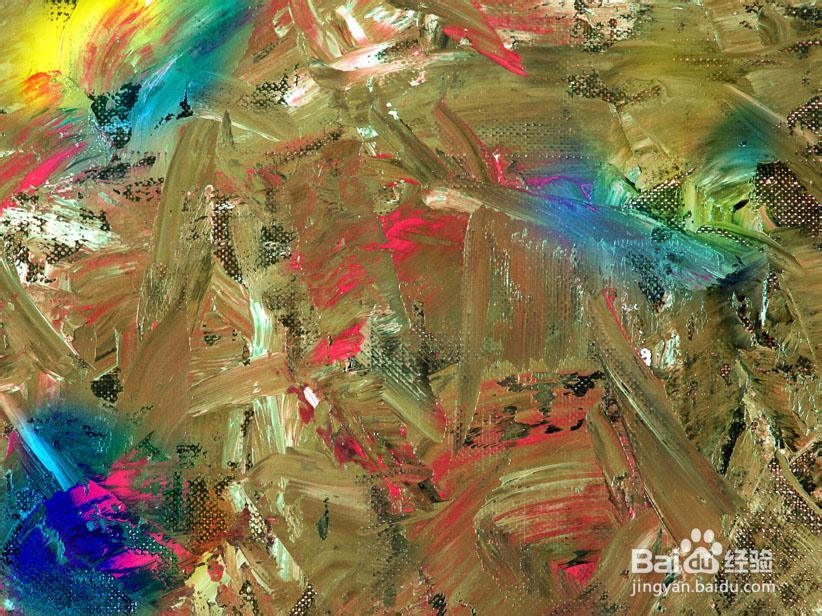
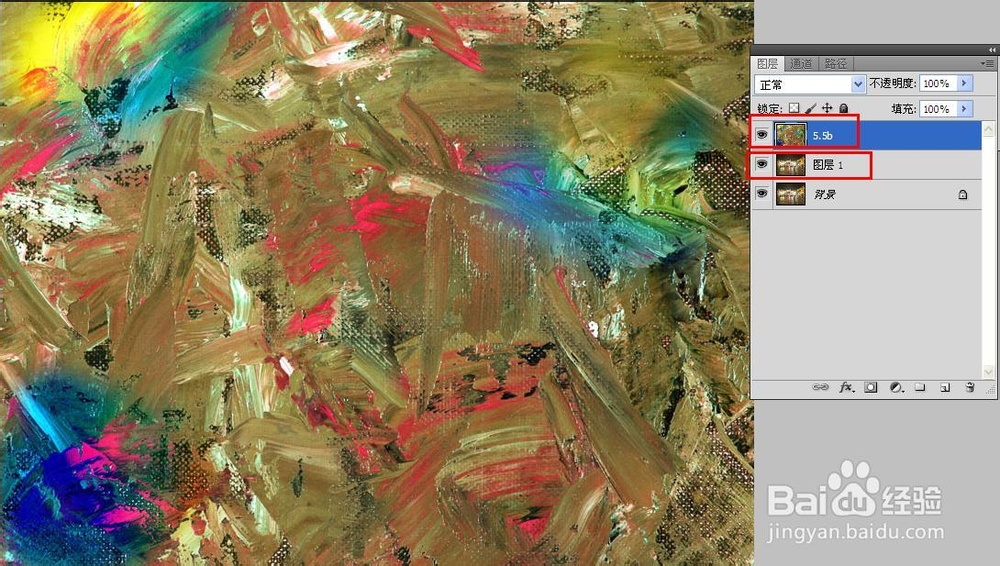
2、打开通道面板,将“红”通道拖动到面板底部的新建图层按钮,复制一个通道为“红 副本”,如图所示:注意“红 副本” 的复制是为了后面滤镜做光照效果准备。
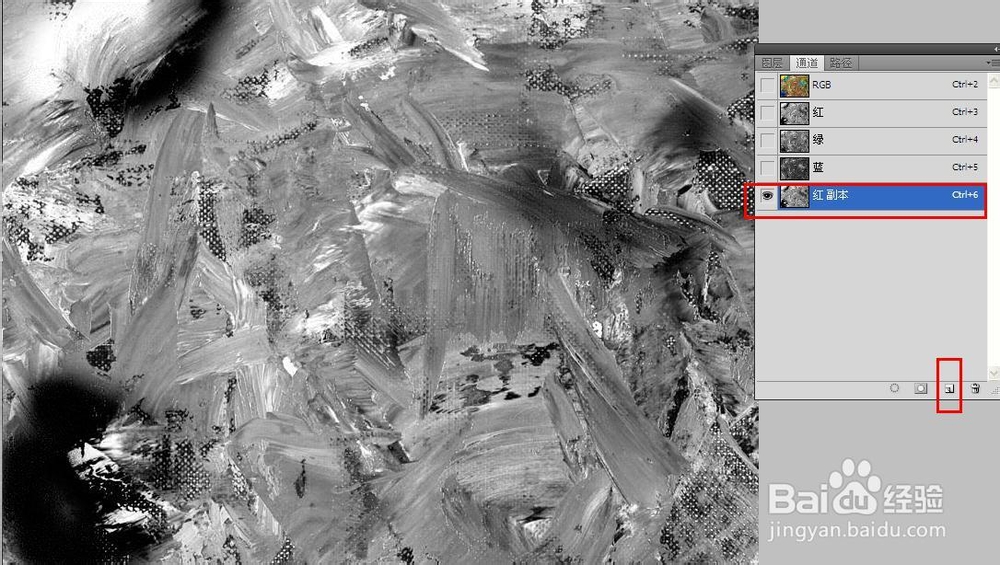
3、单击图层面板中的油彩素材,将眼睛暂时关闭,选中复制的图层1,执行滤镜-渲染-光照效果,打开光照效果对话框,将“光照类型”设置为“全光源”,在“纹理通道”中选择“红 副本”通道,在图像中生成具有浮雕感的笔触痕迹。
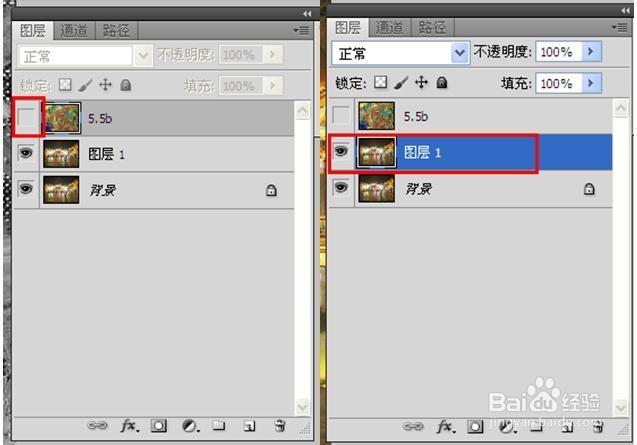
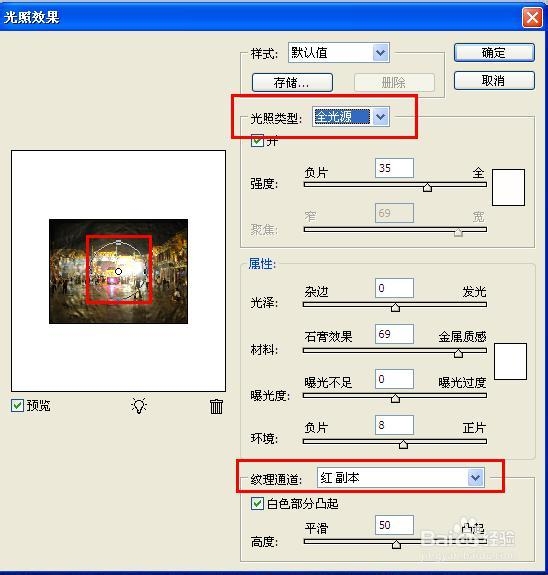
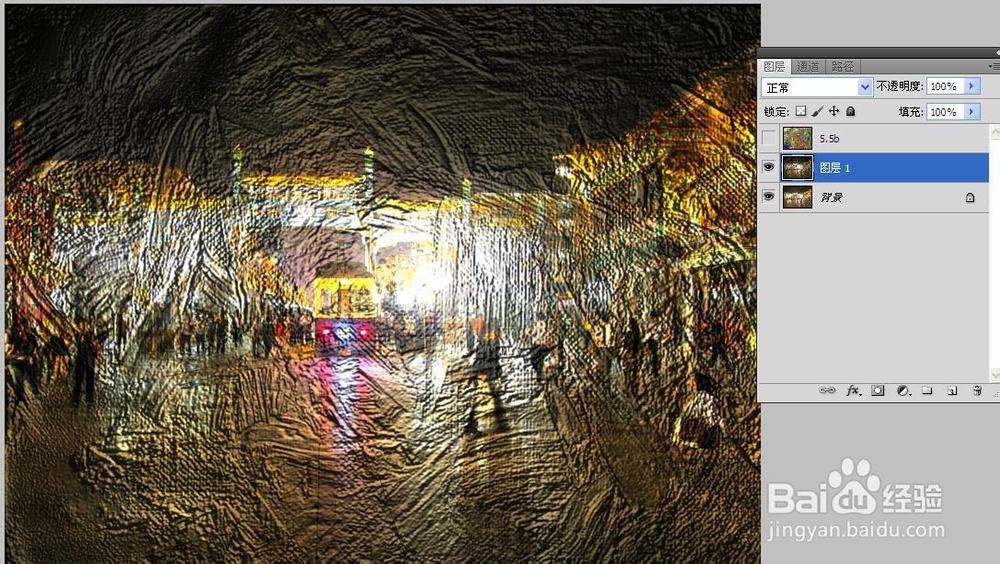
4、将图层的混合模式设置为“叠加”,效果更自然,ctrl+L打开色阶调整对话框,将中间灰色按钮向左稍微拉动,将图像中间部调亮,效果如图:
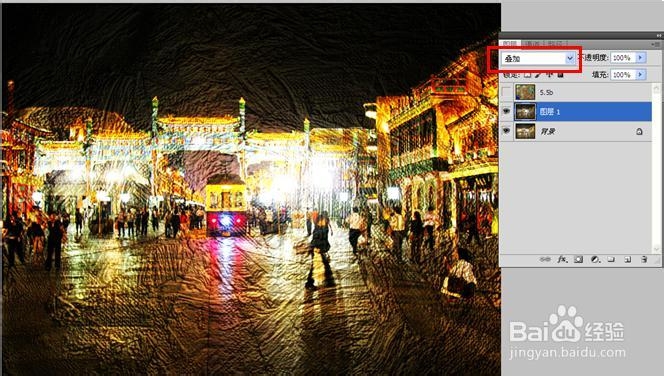
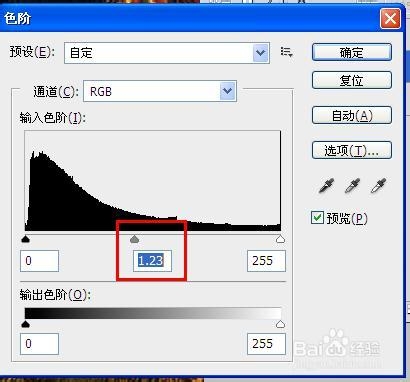
5、显示油彩素材,设置图层模式为“叠加”,单击按钮“添加图层蒙版”,使用柔角画笔在建筑物上涂抹黑色或者灰色,将当前的纹理部分隐藏,使建筑物不会被纹理线条覆盖,保留清晰的轮廓。效果如图:
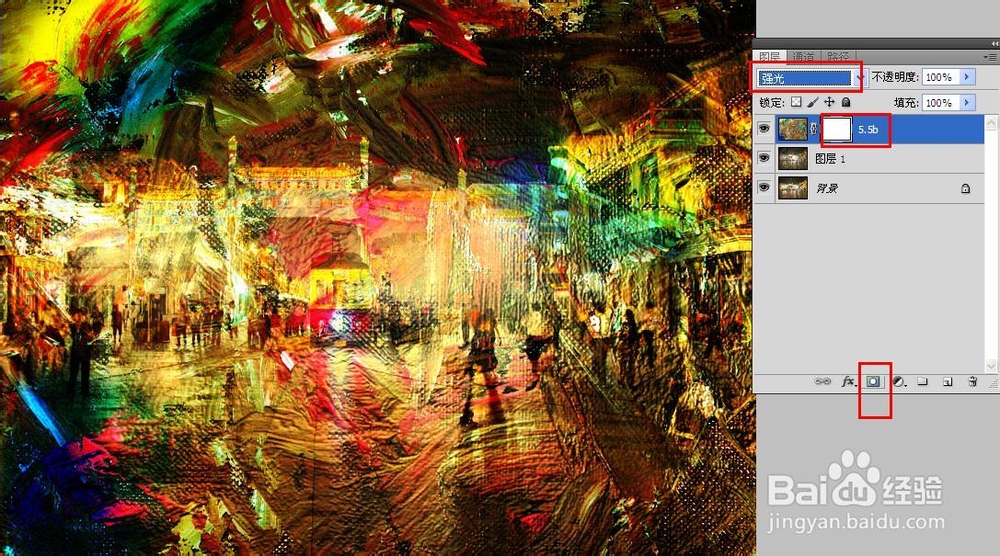
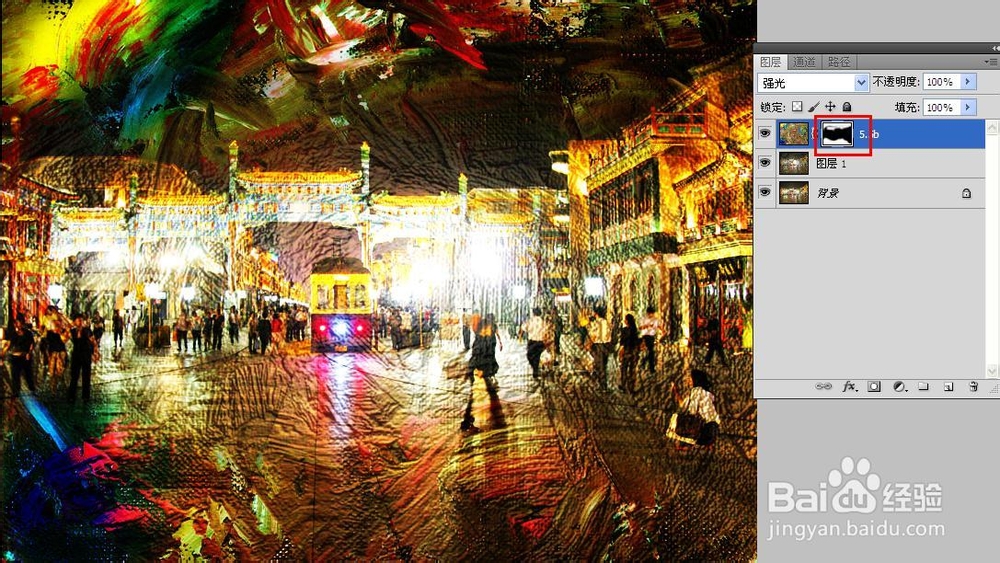
6、按下ctrl+tab快捷键切换到5.5b油彩图像中,按下ctrl+j复制图层,按下crrl+shift+u去色,执行“选择-色彩范围”,打开色彩范围对话框,在画面左上角浅灰色区域单击进行取样,设置颜色容差为65,确定取样之后点击确定可以看到取样的选区,效果如图:
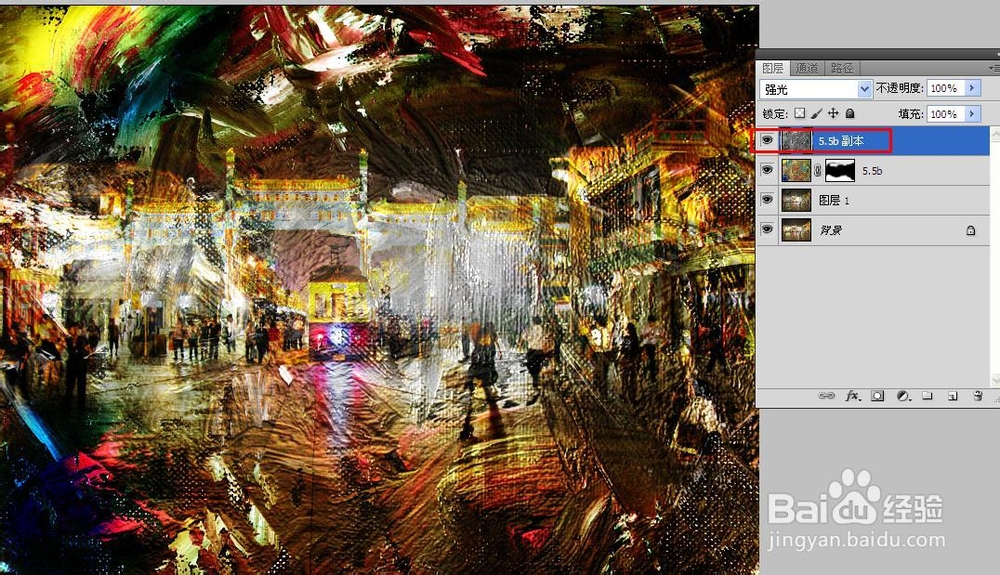
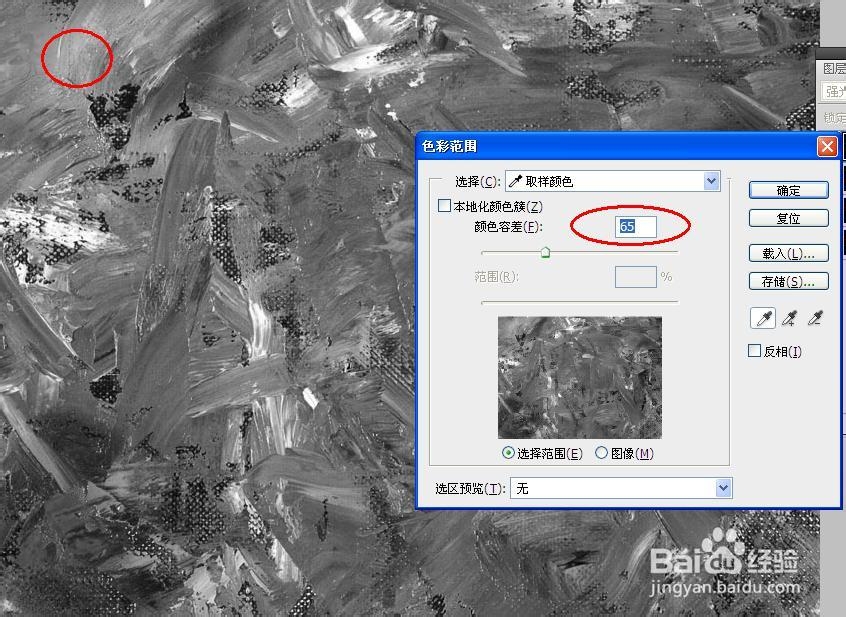
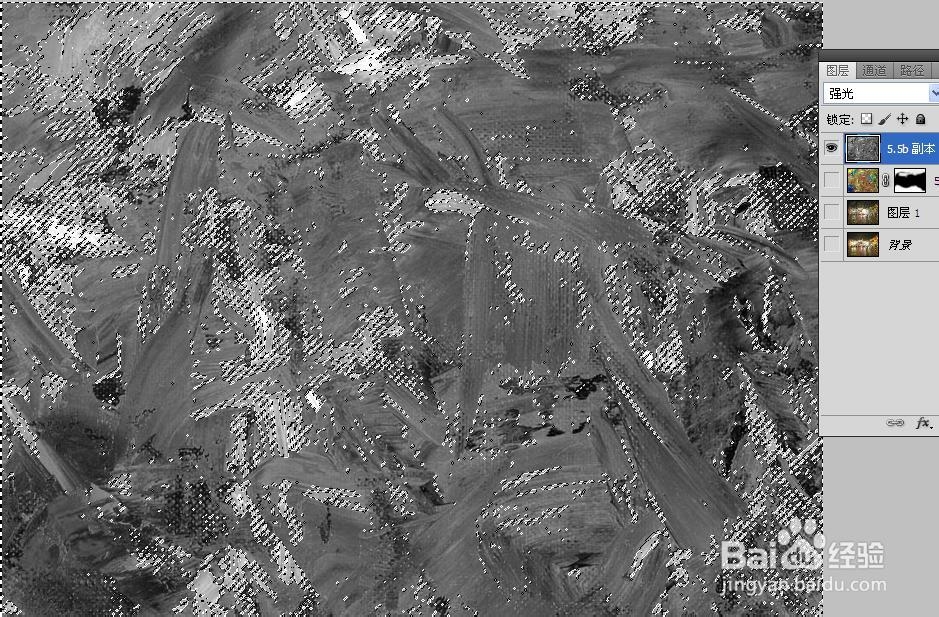
7、按下ctrl+shift+i将选区反选,按下delete删除,剩下灰白灰白的区域,突出油彩的纹理质感,执行滤镜-渲染-光照效果,在“纹理通道”中选择“红 副本”制作出具有立体感的笔触效果,并将图层模式设置为“强光”,效果如图:
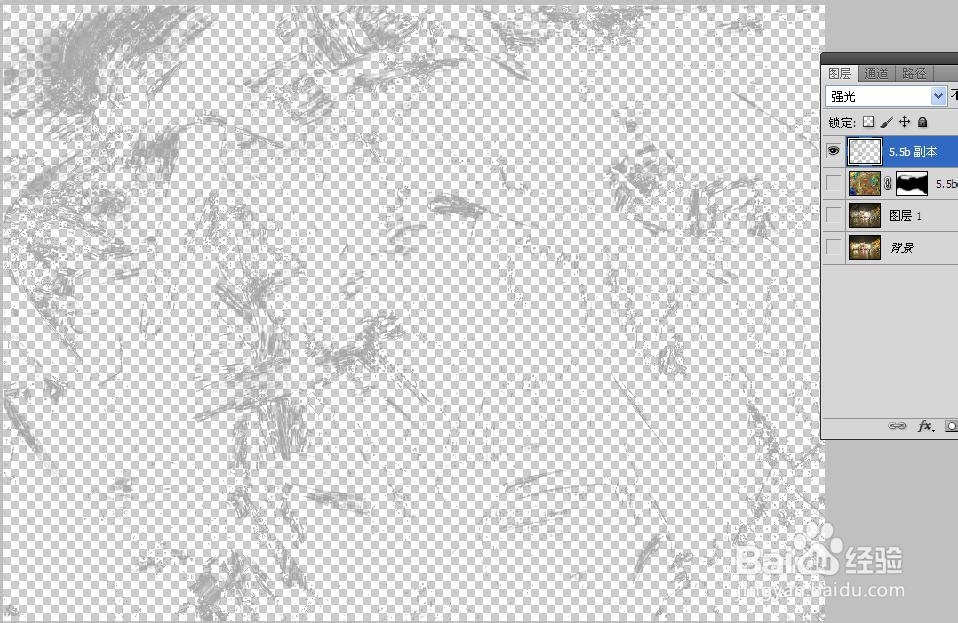
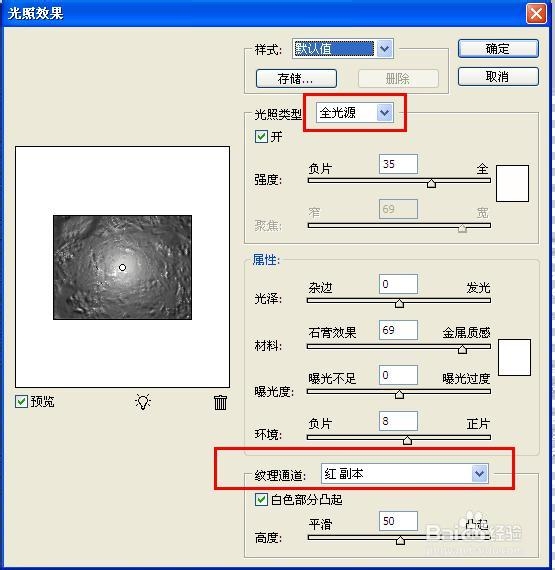
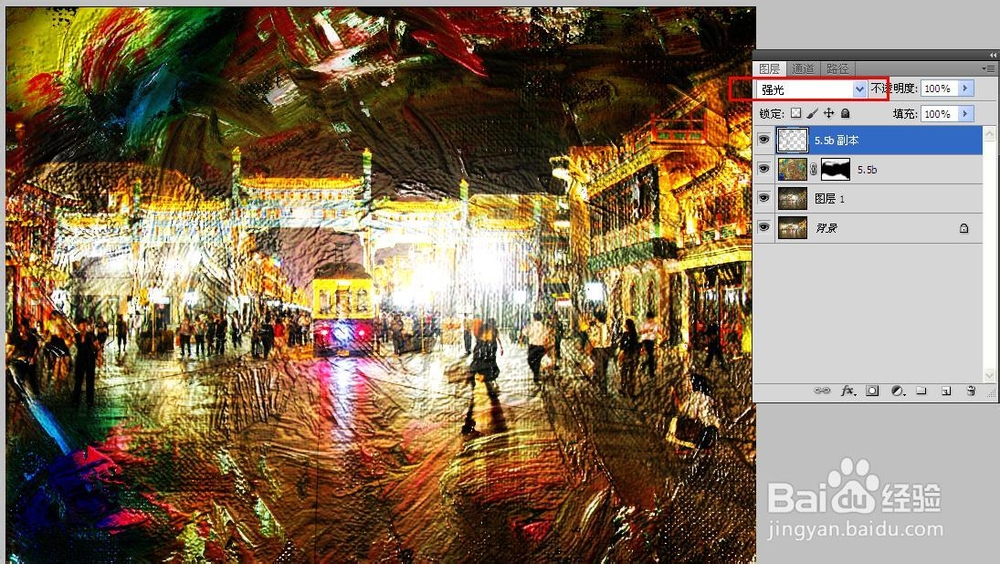
8、最后完成油画效果图:

声明:本网站引用、摘录或转载内容仅供网站访问者交流或参考,不代表本站立场,如存在版权或非法内容,请联系站长删除,联系邮箱:site.kefu@qq.com。
阅读量:168
阅读量:135
阅读量:20
阅读量:130
阅读量:196